
最终效果图

1、新建一个宽度为12厘米,高度为7厘米,分辨率为350像素的文件。
2、选择工具箱中的“文字工具”,在文字面板中设置文字颜色为50%的灰色,在文件中输入文字,效果如图所示。
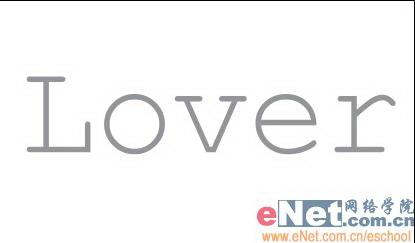
3、按Ctrl键单击文字图层,调出文字选区,切换到通道面板,单击面板底部的“将选区存储为通道”按钮,将选区保存为通道Alpha 1,效果如图所示。
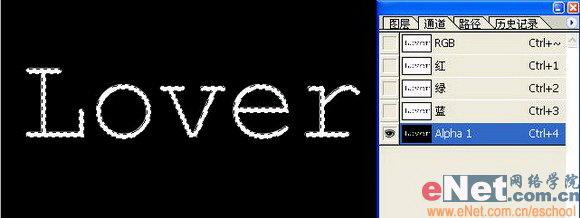
4、保留选区,执行菜单栏中的“选择”“修改”“扩展”命令,在弹出的对话框中输入15,如图所示

单击确定,效果如图所示

5、为选区填充白色,按Ctrl+D键取消选区,效果如图所示

然后执行菜单栏中的“滤镜”“模糊”“高斯模糊”命令,在弹出的对话框中输入8,如图所示

画面效果如图所示

6、执行执行菜单栏中的“滤镜”“画笔描边”“喷溅”命令,在弹出的对话框中设置参数如图所示

图像效果如图所示

7、复制Alpha 1通道为Alpha 1副本通道,选择该通道,按Ctrl+L键,在弹出的色阶对话框中设置参数如图所示

画面效果如图所示


原图下面开始我们的一图五抠教程,第一种抠图方法会讲的比较细致,之后的四种方法有些与第一种相同,所以会讲解的比较简单。PS抠图方法一1、

有时候为了设计需要,我们要手动制作出公章的效果(当然不是为了干违法乱纪的事哈),例如做出一个下面这样的效果:那么我们是怎么用Photo

本篇教程将教大家如何抠出与背景颜色相近且还带反光的头发,可以说是有一定的难度与技巧。相信大家学会这篇抠头发教程后,就没有抠不出的毛发图

九宫格原本是指一种数字游戏,但现在大家第一反映估计是多张照片的拼接,例如微信微博发多张照片的时候就会自动帮我们排列成九宫格形式。这种九

作者合成的非常细腻,很多细节的处理都值得借鉴,如水面倒影的处理部分,作者先制作好水波纹理,然后把倒影部分用置换和动感模糊滤镜特殊处理,
手机访问:M.PSDEE.COM/电脑访问:WWW.PSDEE.COM